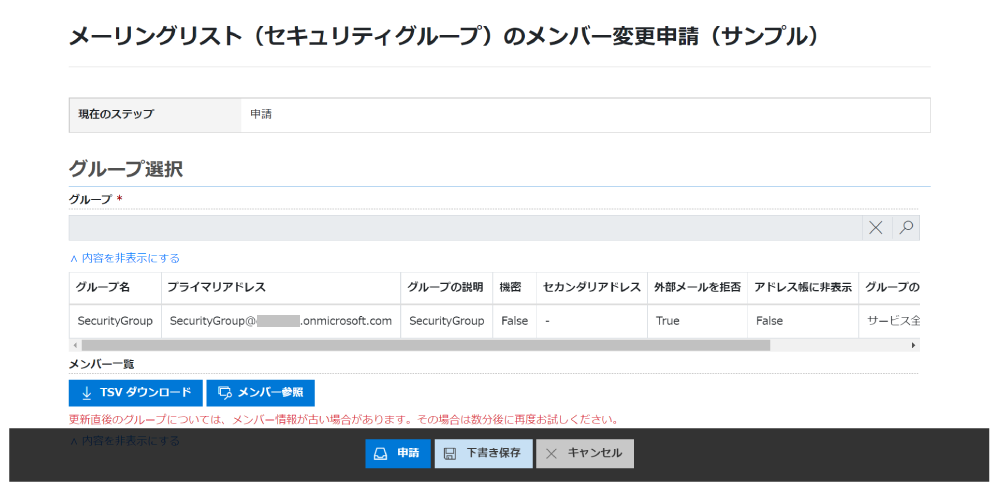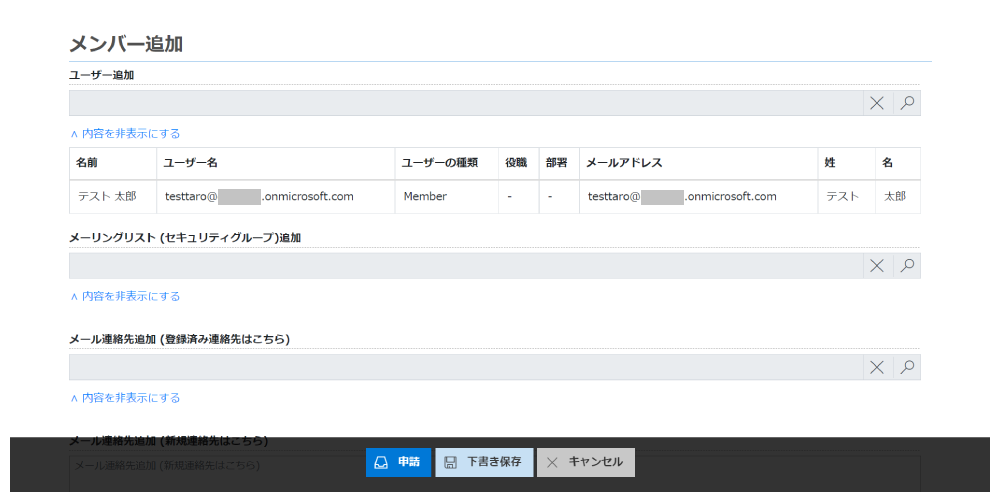こんにちは 、SBテクノロジーの内田です。
テレワークの普及で Microsoft 365 を導入した多くの企業様が、既存メール機能から Microsoft 365 のメール機能である Microsoft Exchange Online(以下、Exchange Online)への移行も検討されています。当社にも Exchange Online に関するお問い合わせをいただくことが増えてきていますので、今回はそんな企業様向けに Exchange Online についてご紹介します。
混同しやすいグループメールアドレスについて
最初に、よく混同しやすい Exchange Online のメールグループの違いについてご紹介していきます。
Exchange Online では配布リスト、メールが有効なセキュリティグループ、共有メールボックスなどのメールグループが存在していますが、それぞれにどのような特徴があり、どういうシーンで使うことが多いかについて、確認していきましょう。
①配布リスト
配布リストとは、「複数のメールアドレスを一つにまとめた実体のないメールアドレス」で、メールや予定招待の一斉送信先として利用できます。
- 特徴
配布リスト宛にメールを送信すると、配布リストに登録しているメールアドレスにメールを自動転送します。 - 用途
配布リストは、メールの同報・メーリングリストの用途に適したメールアドレスとなります。また、予定表や共有メールボックスなどのアクセス権の付与には利用できません。
②(メールが有効な)セキュリティグループ
セキュリティグループとは、「セキュリティの管理で利用可能なグループ」で、グループごとに OneDrive や SharePoint の権限管理をすることが可能です。ただし、メールの送信には利用できません。
- 特徴
メールが有効なセキュリティグループは、セキュリティグループと同様に OneDrive や SharePoint の権限管理が可能で、かつ配布リストと同様にメールや予定招待の一斉送信先として利用できます。 - 用途
メールが有効なセキュリティグループは、メーリングリストや階層型アドレス帳、各種権限設定用グループとして利用されます。 - 配布リストとの違い
Exchange Online においては配布リストと大きな違いはありませんが、Exchange Online 以外において以下の違いがあります。- メールが有効なセキュリティグループ
OneDrive や SharePoint でも利用可能で、管理者のみ作成が可能 - 配布グループ
Exchange Online のみで利用可能なグループで、誰でも作成することが可能
- メールが有効なセキュリティグループ
上記の点から、階層型アドレス帳の区分と SharePoint のアクセス権設定が同じような設定になることが多く、Exchange Online でもメールが有効なセキュリティグループを用いるケースが多くなります。
③共有メールボックス
共有メールボックスとは、「複数のユーザーが利用する実体のあるメールボックス」で、1つのメールボックスを複数人で利用することが可能です。
- 特徴
共有メールボックスで受信したメールは、複数のユーザーがメッセージの読み取りと送信に使用することができます。 - 用途
共有メールボックスは、会社情報やサポートメールアドレス、受付デスク、または複数のユーザーが共有する可能性のあるその他の機能などで使用されます。 - 配布リストとの違い
配布リストとは以下の違いがあります。- 共有メールボックス
- メールは共有メールボックスで受信(個人のメールボックスでの受信なし)
- 送信元アドレスは「個人」か「共有メールボックス」いずれかを指定可能
- 配布リスト
- メールは個人のメールボックスで受信(配布リストでの受信なし)
- 送信元アドレスは「個人」か「配布リスト」いずれかを指定可能
- 共有メールボックス
共有メールボックスはフルアクセス権や SendAs 権限を付与して使用します。アクセス権はユーザー単位、メールが有効なセキュリティグループ単位で付与することができます。
クラウド設定自動化ツール「Provisioning Flow」詳細はこちらグループメールアドレスごとの運用課題
配布リストはメーリングリスト、メールが有効なセキュリティグループは権限管理とメーリングリスト、共有メールボックスはサポート窓口やヘルプデスクとしての利用がメインになるかと思います。
それぞれのメールアドレスの運用課題として、以下が考えられます。
- 配布リスト
配布リストのメンバーであれば誰でも追加/削除が可能なため、ガバナンスを利かせた管理ができない。 - メールが有効なセキュリティグループ
メールが有効なセキュリティグループの管理者がメンバーを手動で追加/削除する必要があり、頻繁にメンバー変更が発生すると、管理者の業務負荷が高くなってしまう。 - 共有メールボックス
複数の共有メールボックスを作成したい場合、Exchange 管理センター上では共有メールボックスの一括作成メニューは無いため、1つずつ作成と権限設定を行うことになり、管理者の業務負荷が高くなる。
配布リストの課題は、メールが有効なセキュリティグループや共有メールボックスに切り替えることで課題解消できますが、メールが有効なセキュリティグループと共有メールボックスの課題はそのままでは解決ができません。
その運用課題を解決する方法として、当社の業務効率化ソリューション「Provisioning Flow」をご紹介します。
クラウド設定自動化ツール「Provisioning Flow」詳細はこちらProvisioning Flow 活用による運用改善
Provisioning Flow は、Microsoft 365 関連でよく使われるサービス(Exchange Online、Microsoft Teams(以下、Teams)、Azure Active Directory(以下、Azure AD)など)の設定をワークフローを介して自動化するサービスです。
Provisioning Flow では、フローチェックによるガバナンス強化と自動化による業務効率化を実現し、管理者の運用負荷を大幅に削減します。
Exchange Online のリソース払い出しについては、メールが有効なセキュリティグループと共有メールボックスの作成・変更・削除機能をご用意しています。
※配布リストには対応しておりません
メールボックスの運用では、メールボックスの新規作成も多く発生しますが、それ以上にメーリングリスト内のメンバー変更が多く発生します。メーリングリストのメンバー変更について、ガバナンスを利かせた運用をしたい場合は、Provisioning Flow の Exchange Online 機能をご利用いただければ実現可能です。
クラウド設定自動化ツール「Provisioning Flow」詳細はこちらメールが有効なセキュリティグループのメンバー変更
メールが有効なセキュリティグループのメンバー変更を、実際の画面を使って簡単にご紹介します。
- 変更したいメーリングリストを選択
最初に、メンバー変更をしたいメーリングリストを選択します。
※メールが有効なセキュリティグループは Azure AD 上に存在するグループから選択します - 追加したいメンバーを選択して申請
メーリングリストを選択後、追加したいメンバーを選択します。
Provisioning Flow に登録されているユーザー、メールが有効なセキュリティグループ、または連絡先を追加することが可能となっています。メンバーを選択したら申請します。
- 承認されたらメーリングリストのメンバー変更が即時で実現
承認者がメンバー変更の内容を承認したら、メーリングリストのメンバー変更が即実行されます。
Provisioning Flow では簡単な UI で迷うことなく、ガバナンスを利かせながらスピーディーにメンバー変更を行うことができます。
クラウド設定自動化ツール「Provisioning Flow」詳細はこちらさいごに
配布リスト、メールが有効なセキュリティグループ、共有メールボックスと、Exchange Online の3つのグループメールアドレスそれぞれの利用シーンに応じて使い分けをご紹介しました。
Provisioning Flow では、Exchange Online 管理機能以外に「Teams のチーム管理機能」「ID 管理機能(Azure AD)」「Box 管理機能」もあり、Microsoft 365 周りの設定で活用いただける製品となっています。
今後も機能拡張を予定しており、随時更新情報を発信していきますので、気になる方はお気軽にお問い合わせください。
最後までお読みいただきありがとうございました。
関連ページ
クラウド設定自動化ツール「Provisioning Flow」資料請求・お問い合わせはこちら |